



Вставьте инструмент для извлечения SIM-карты, бит для извлечения SIM-карты или выпрямленную скрепку для бумаг в отверстие на лотке для SIM-карты, расположенное на левой стороне телефона.
Сильно нажмите, чтобы извлечь SIM-лоток.
Удалите SIM-лоток.


Используйте эту инструкцию, чтобы демонтировать или заменить дисплей на Xiaomi Redmi Note 9.
Если рамка деформирована, важно заменить и ее, чтобы убедиться, что новый дисплей будет установлен правильно и не пострадает из-за неравномерного давления.
Перед разборкой телефона разрядите аккумулятор ниже 25%. Батарея может воспламениться и/или взорваться, если будет случайно проткнута, вероятность несчастного случая будет значительно ниже с разряженным аккумулятором.
Если аккумулятор вздут, примите соответствующие меры безопасности.
Примечание: Эта инструкция поможет заменить только дисплей, оригинальная рамка и материнская плата останутся на месте. В некоторых случаях замена экрана на данной модели производится с предварительно установленной новой рамкой (средней частью), в таком случае требуется иная процедура. Перед работой по этой инструкции убедитесь, что у вас подходящая запчасть.
Перед началом ремонта убедитесь, что у вас есть сменная проклейка как для дисплея, так и для задней крышки.




Вставьте инструмент для извлечения SIM-карты, бит для извлечения SIM-карты или выпрямленную скрепку для бумаг в отверстие на лотке для SIM-карты, расположенное на левой стороне телефона.
Сильно нажмите, чтобы извлечь SIM-лоток.
Удалите SIM-лоток.


Задняя крышка Redmi Note 9 зафиксирована пластиковыми защелками и проклейкой. Потребуется некоторое усилие, чтобы отстегнуть защелки.
Подготовьте iOpener и приложите его к задней крышке минимум на две минуты, чтобы размягчить проклейку под ней.
Также можно использовать фен, тепловую пушку или электрическую плиту, но будьте осторожны, чтобы не перегреть телефон – дисплей и батарея подвержены тепловому повреждению.




Приложите присоску к нижней части дисплея телефона как можно ближе к краю.
Если дисплей разбит, присоска может не прилипнуть. Попробуйте скрепить его прочной клейкой лентой или приклейте присоску суперклеем и дождитесь высыхания, чтобы продолжить.
Потяните присоску, чтобы создать небольшой зазор между дисплейным модулем и задней крышкой.
В случае, если у вас возникли проблемы с созданием зазора, повторно нагрейте дисплей, чтобы еще больше размягчить клей. Следуйте инструкции по использованию iOpener, чтобы избежать перегрева.
В образовавшуюся щель вставьте вскрыватель. Для этого может потребоваться усилие.
Проведите вскрывателем к нижнему правому углу, чтобы отделить проклейку и отстегнуть пластиковые защелки, удерживающие заднюю крышку на месте.



Вставьте второй вскрыватель в нижний край телефона.
Проведите им к левому нижнему углу, чтобы отстегнуть защелки и отделить проклейку.
Оставьте вскрыватель на месте, чтобы предотвратить повторное склеивание.




Если проклейку стало сложно разрезать, возможно, она остыла. Воспользуйтесь iOpener для повторного нагрева.
Вставьте третий вскрыватель в левый нижний угол телефона.
Проведите им вдоль левого края, чтобы отстегнуть защелки и отделить проклейку.
Оставьте вскрыватель в левом верхнем углу, чтобы избежать приклеивания проклейки.




Вставьте четвертый вскрыватель в нижний правый угол телефона.
Проведите им вдоль правого края, разрезая проклейку и отстегивая защелки.
Оставьте вскрыватель в правом верхнем углу телефона, чтобы не дать проклейке приклеиться вновь.
Пока не пытайтесь полностью отделить дисплейный модуль от задней крышки, так как шлейф сканера отпечатков пальцев все еще подключен к материнской плате.




Переверните ваш Redmi Note 9.
Избегайте натяжения шлейфа сканера отпечатков пальцев во время следующей процедуры.
Аккуратно положите заднюю крышку с правой стороны корпуса телефона, как если бы вы открывали книгу с конца.
Сдвиньте заднюю крышку под телефон так, чтобы он перекрывал примерно одну треть задней крышки, а шлейф сканера отпечатков пальцев не был натянут.
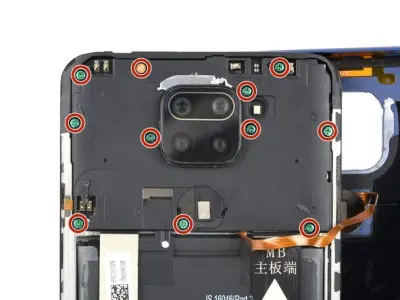

С помощью отвертки Phillips открутите одиннадцать винтов длиной 3,9 мм, крепящих крышку материнской платы.



Вставьте кончик вскрывателя под низ левого края крышки материнской платы.
Приподнимите крышку материнской платы.



Снимите крышку материнской платы.




Используйте лопатку, чтобы отсоединить коннектор шлейфа сканера отпечатков пальцев, приподняв его от разъема.
Отделите корпус телефона от задней крышки.



Лопаткой отсоедините шлейф аккумулятора, приподняв коннектор от разъема.



Используя лопатку, отсоедините шлейф дисплея, приподняв коннектор от разъема.


Отверткой Phillips открутите семь винтов длиной 3,9 мм, крепящих корпус полифонического динамика.



Удалите полифонический динамик.


Приложите нагреватель iOpener к дисплею или используйте тепловую пушку, чтобы размягчить проклейку под ним. Держите нагреватель не менее двух минут.
Проклейка Redmi Note 9 очень крепкая, сначала будет трудно проникнуть под дисплей. Скорее всего, вам потребуется повторить процедуру нагрева несколько раз.
Также можно использовать фен, тепловую пушку или электрическую плиту, но будьте осторожны, чтобы не перегреть телефон.




Как только экран станет теплым на ощупь, приложите присоску к нижнему краю дисплея.
Если экран телефона разбит, покройте его слоем липкой ленты, это поможет закрепить присоску. Или можете воспользоваться очень прочной клейкой лентой вместо присоски. Если ни один из вариантов не поможет, приклейте присоску к дисплею суперклеем.
Приподнимите экран присоской, чтобы образовался небольшой зазор между ним и рамкой.
Вставьте iFlex в зазор между стеклом дисплея и рамкой.




Вставьте вскрыватель над iFlex.
Проведите вскрывателем к нижнему левому углу дисплея, чтобы отделить проклейку. Оставьте вскрыватель на месте, чтобы предотвратить повторное склеивание.
Удалите iFlex.



Вставьте второй вскрыватель и проведите им к нижнему правому углу, разрезая проклейку.
Оставьте вскрыватель на месте, не давая дисплею приклеиться.




Если проклейку стало сложно разрезать, вероятно, она остыла. Воспользуйтесь iOpener или тепловой пушкой в течение 1-2 минут для повторного нагрева.
Вставьте третий вскрыватель под нижний левый угол дисплея.
Проведите им вдоль левого края, отделяя проклейку. Оставьте вскрыватель в левом верхнем углу, предотвращая склеивание.
Когда будете работать рядом с фронтальной камерой, вставляйте только кончик вскрывателя (около 3-4 мм), чтобы избежать повреждения или загрязнения камеры.



Вставьте четвертый вскрыватель в левый верхний угол дисплея.
Проведите им вдоль верхнего края телефона, чтобы отделить проклейку.
Оставьте вскрыватель в правом верхнем углу, предотвращая повторное склеивание.



Вставьте пятый вскрыватель и проведите им вдоль правого края телефона, разрезая проклейку.
Не пытайтесь пока полностью снять дисплей, его шлейф все еще продет в отверстие в рамке.




Пропустите шлейф дисплея через отверстие в рамке и удалите дисплей.
Сравните вашу новую запчасть с оригинальной - вам может потребоваться перенести оставшиеся компоненты со старого дисплея на новый.
Нанесите новую проклейку, где это необходимо, предварительно очистив соответствующие участки изопропиловым спиртом (>90%).
По возможности включите телефон и протестируйте перед окончательным монтажом и сборкой.
Сравните вашу новую запчасть с оригинальной - вам может потребоваться перенести оставшиеся компоненты или удалить клейкую подложку с новой детали перед установкой.
Чтобы собрать устройство, следуйте этой инструкции в обратном порядке.
Лучший способ закрепить новый экран – зафиксировать с помощью специальной двухсторонней проклейки для вашей модели телефона.